Apple đã chính thức phát hành bản thử nghiệm thứ 5 của iOS 15 đến rộng rãi người dùng iPhone và nhà phát triển. Bản nâng cấp lần này sẽ có một số thay đổi nhỏ về mặt hiệu năng và bổ sung thêm các tinh năng mới trên ứng dụng, giúp người dùng có một trải nghiệm tốt hơn. Và bài viết sau sẽ hướng dẫn các bạn cách cập nhật iOS 15 Beta 5.
1. iOS 15 Beta 5 có gì mới?
Ứng dụng Thời tiết có biểu tượng mới, được bổ sung độ sâu, tương tự như biểu tượng Bản đồ trên iOS 15.
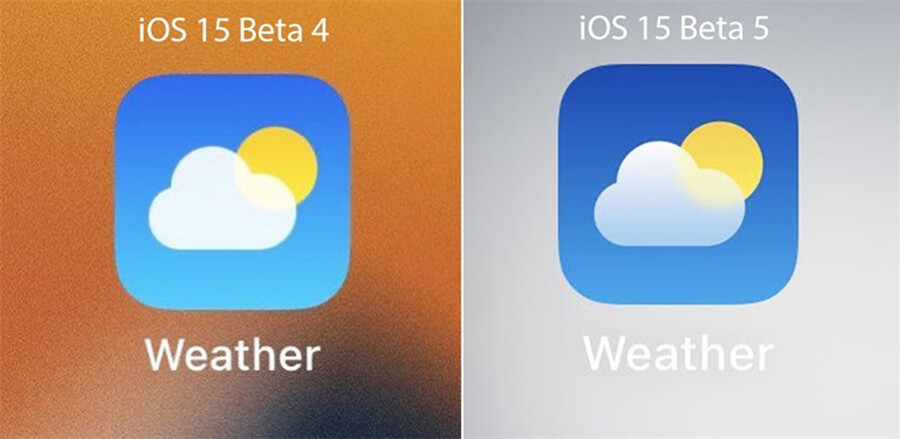
Màn hình giới thiệu mới cho ứng dụng Bản đồ và Ảnh.
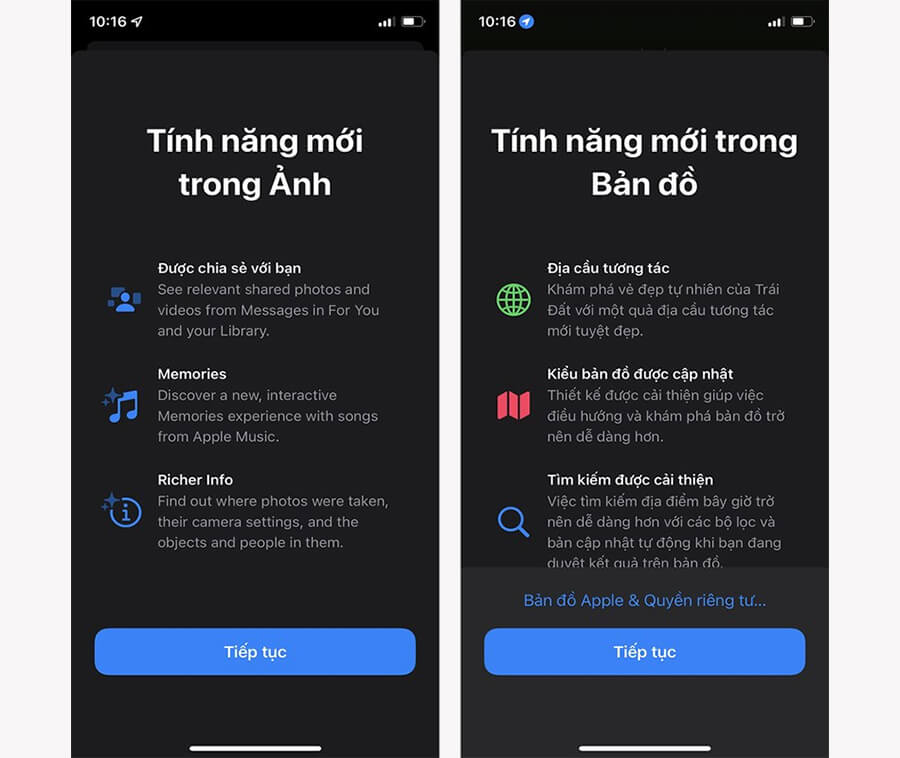
Thông báo nhắc nhở bạn tính năng iPhone có thể tìm thấy sau khi tắt nguồn đang bị tắt.
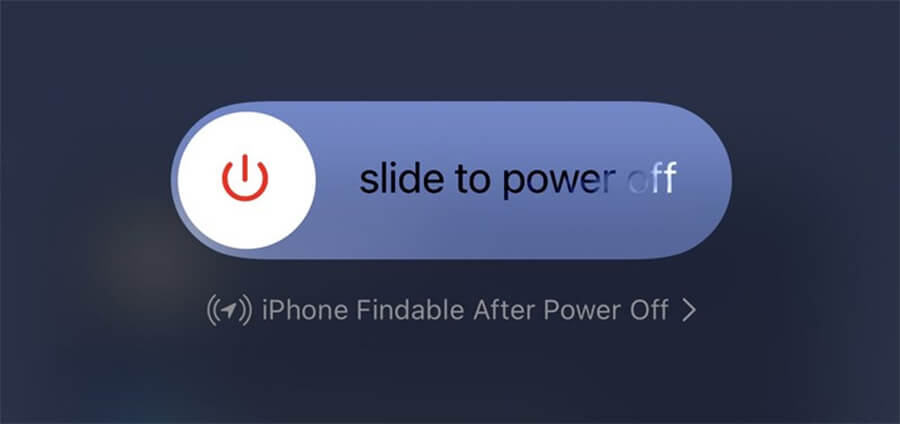
Chỉnh sửa thiết kế đối với Thông báo khi đang ở tiêu điểm trong Trung tâm thông báo.
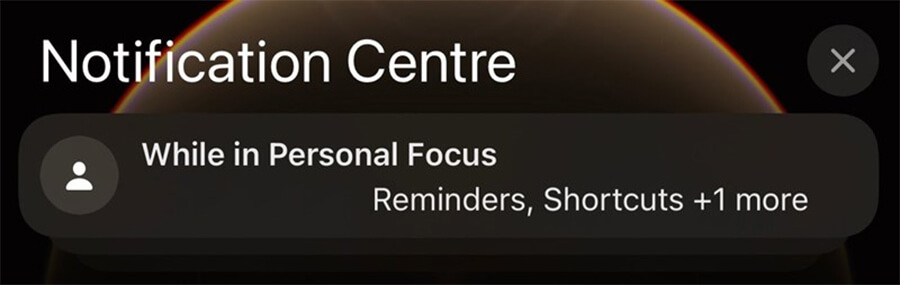
Nâng cấp ứng dụng Lời nhắc ngay bây giờ để bạn có thể trải nghiệm nhiều tính năng mới, như Tạo nhanh, Danh sách thông minh,....
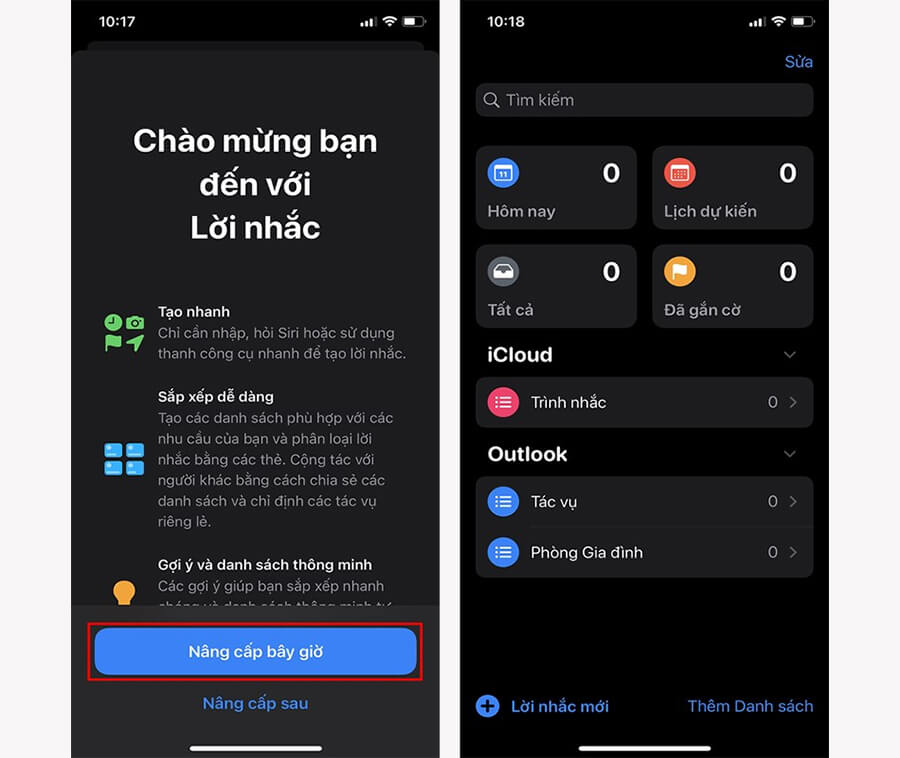
2. Cách cập nhật iOS 15 Beta 5
Đầu tiên, bạn cần truy cập vào https://betaprofiles.com -> chọn Install Profile tại mục iOS 15 Beta 5.
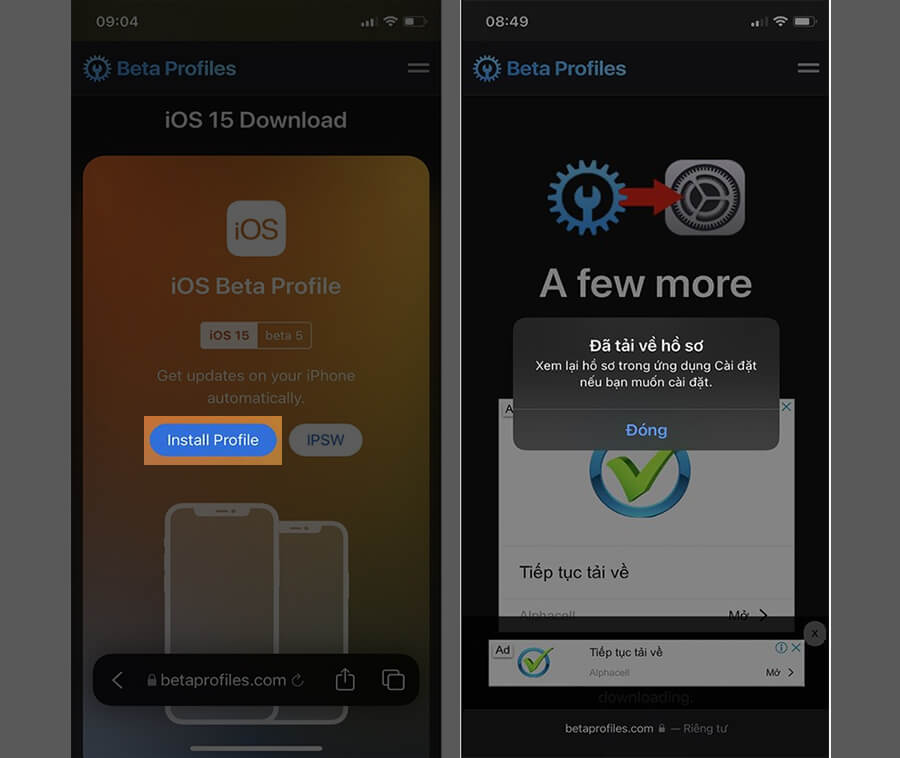
Tiếp theo, hãy vào Cài đặt -> Đã tải về hồ sơ -> Cài đặt.
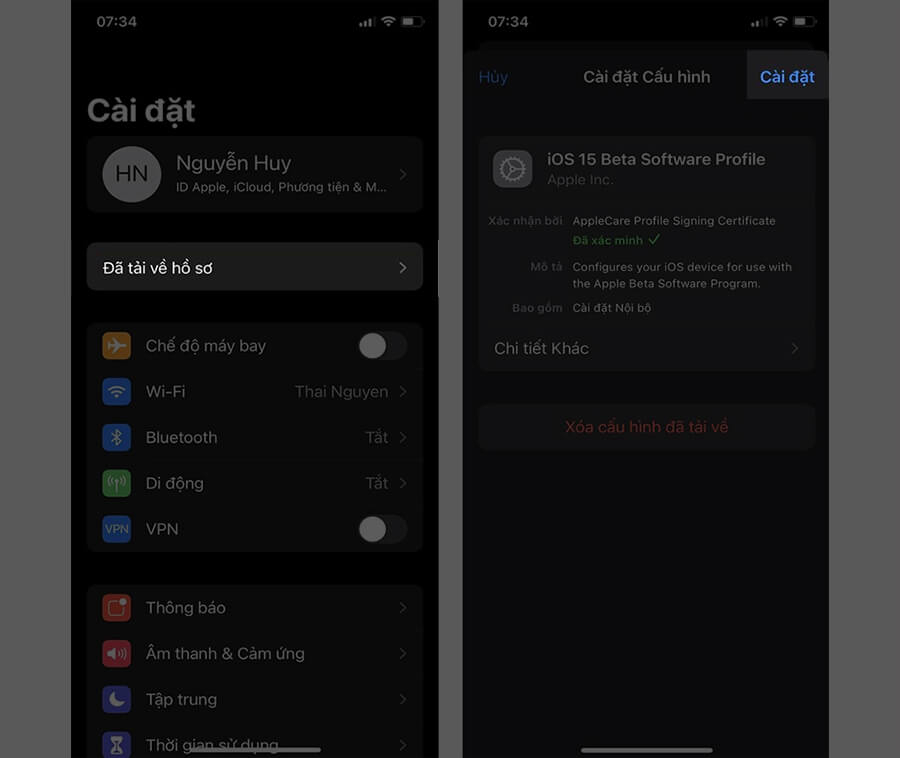
Bạn cần đồng ý với các điều khoản từ Apple Inc. Sau đó, tiến hành khởi động lại máy.
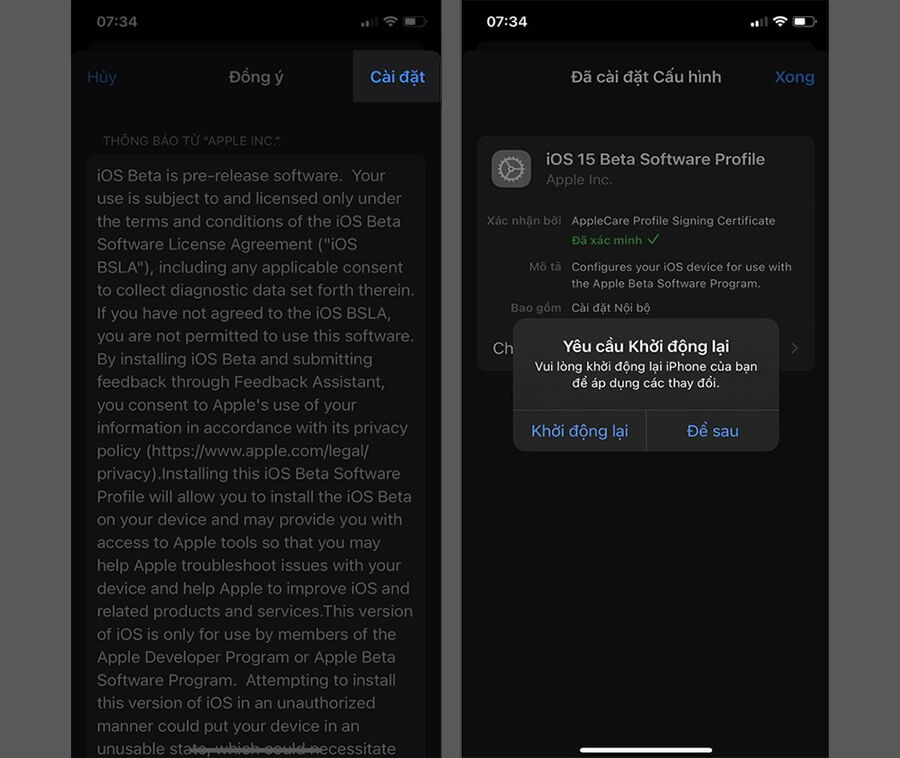
Cuối cùng, bạn hãy vào Cài đặt -> Cài đặt chung -> Cập nhật phần mềm -> Tải về và cài đặt là xong.
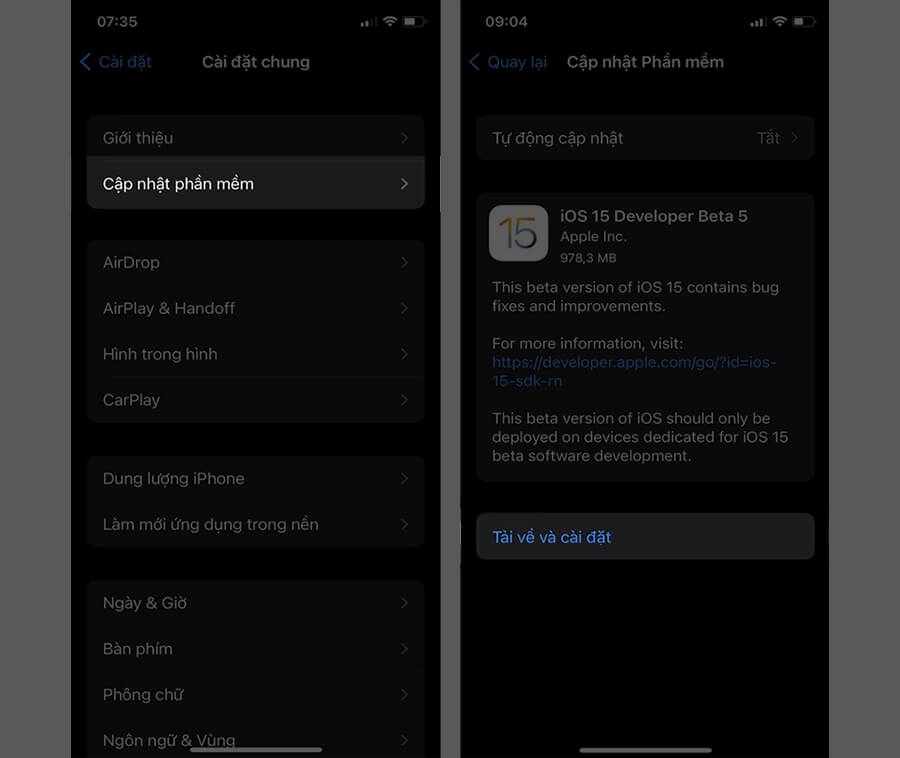
| Xem thêm: Cách kiểm tra thông số cấu hình iPhone cực kỳ đơn giản |























